Với những ai đang sử dụng Win 7 khi chuyển sang Win 8 sẽ hoàn toàn bất ngờ trước cách làm việc của HĐH này.Có thể nói Win 8 mới toàn bộ so với các bản Win trước.Bài viết dưới đây phần nào giúp bạn dễ dàng sử dụng Win 8 hơn khi lần đầu gặp nó.
1.Tính năng cập nhật : Các bản cập nhật Win 8.1,Win 8.2 và nhiều hơn nữa - đã làm cho Windows 8 ngày càng được trau chuốt,đơn giản hơn và tích hợp nhiều tính năng mới.
Việc cập nhật cực kì đơn giản : Bấm vào Desktop => Control Panel => Tiến hành cập nhật
Hoặc có thể bấm tổ hợp phím "Windows Key-C" hoặc kéo màn hình sang bên phải => Charms => Settings
=> Change PC settings => “Update & recovery”
2.My Desktop ở đâu : Bấm vào ô Desktop trên màn hình Start hoặc tổ hợp phím “Windows Key-D”
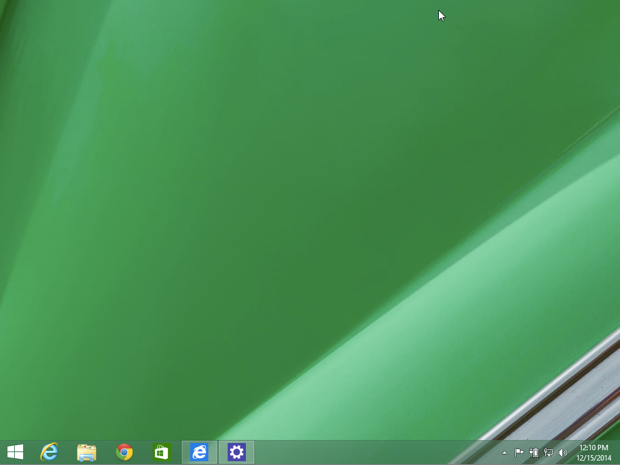
3.My Start Menu : Các bạn sẽ không cần đợi đến Windows 10 mà đã có thể sử dụng sớm hơn trong Windows
8.Microsoft sẽ không ra Windows 9.Qua đó,bạn sẽ sử dụng tất cả phần mềm ứng dụng trên màn hình chính.Nhấn vào nút Windows ở góc dưới bên trái màn hình , hoặc bấm phím Windows để mở màn hình Start. Nhấn hoặc bấm vào mũi tên xuống ở góc dưới bên trái màn hình và bạn có thể thấy tất cả các ứng dụng cài đặt của bạn. Nếu bạn thích, bạn có thể thiết lập các nút Start để tự động mở màn hình này khi bạn nhấp vào nó.
4.Thế nào là giao diện New Touch ???
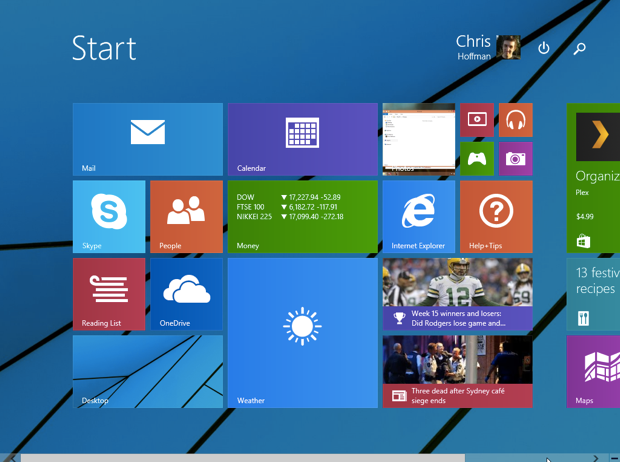
Giao diện mới này sẽ khiến bạn lần đầu ngỡ ngàng khi nó trông như một giao diện cảm ứng.Được người dùng đánh giá là mới mẻ và bắt mắt.
Sau một thời gian sử dụng Windows 8,bạn sẽ cảm thấy nó như Windows 7 chỉ khác ở giao diện màn hình.Microsoft đã cố gắng cải thiện chúng trong những năm qua.Trong Windows 10,Microsoft sẽ phát triển hoàn thiện dựa trên Windows 8 hiện hành và họ cho phép người dùng Windows 8 có thể tự nâng cấp phiên bản này.
1.Tính năng cập nhật : Các bản cập nhật Win 8.1,Win 8.2 và nhiều hơn nữa - đã làm cho Windows 8 ngày càng được trau chuốt,đơn giản hơn và tích hợp nhiều tính năng mới.
Việc cập nhật cực kì đơn giản : Bấm vào Desktop => Control Panel => Tiến hành cập nhật
Hoặc có thể bấm tổ hợp phím "Windows Key-C" hoặc kéo màn hình sang bên phải => Charms => Settings
=> Change PC settings => “Update & recovery”
2.My Desktop ở đâu : Bấm vào ô Desktop trên màn hình Start hoặc tổ hợp phím “Windows Key-D”
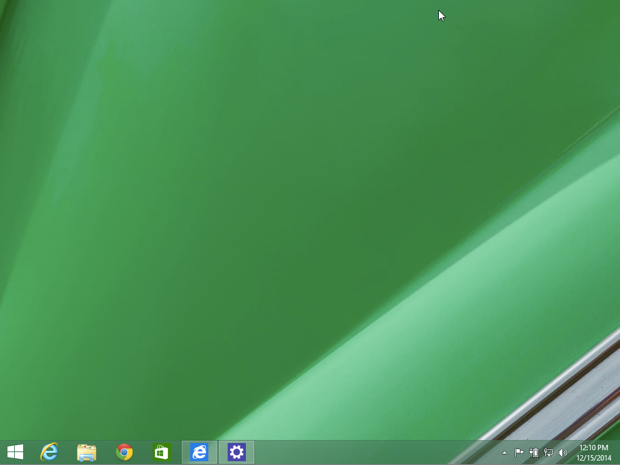
3.My Start Menu : Các bạn sẽ không cần đợi đến Windows 10 mà đã có thể sử dụng sớm hơn trong Windows
8.Microsoft sẽ không ra Windows 9.Qua đó,bạn sẽ sử dụng tất cả phần mềm ứng dụng trên màn hình chính.Nhấn vào nút Windows ở góc dưới bên trái màn hình , hoặc bấm phím Windows để mở màn hình Start. Nhấn hoặc bấm vào mũi tên xuống ở góc dưới bên trái màn hình và bạn có thể thấy tất cả các ứng dụng cài đặt của bạn. Nếu bạn thích, bạn có thể thiết lập các nút Start để tự động mở màn hình này khi bạn nhấp vào nó.
4.Thế nào là giao diện New Touch ???
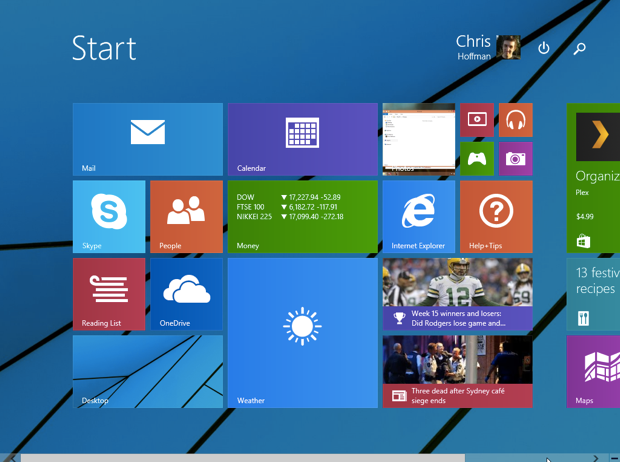
Giao diện mới này sẽ khiến bạn lần đầu ngỡ ngàng khi nó trông như một giao diện cảm ứng.Được người dùng đánh giá là mới mẻ và bắt mắt.
Sau một thời gian sử dụng Windows 8,bạn sẽ cảm thấy nó như Windows 7 chỉ khác ở giao diện màn hình.Microsoft đã cố gắng cải thiện chúng trong những năm qua.Trong Windows 10,Microsoft sẽ phát triển hoàn thiện dựa trên Windows 8 hiện hành và họ cho phép người dùng Windows 8 có thể tự nâng cấp phiên bản này.
Sửa lần cuối bởi điều hành viên: